Visual Search Results est un titre donné à certaines publicité que l’on peut voir dans les résultats de recherche de Google. Ces pubs ne proviennent pas de Google mais d’un adware qui a élu domicile dans votre PC. Il s’agit souvent d’une extension installé sur votre navigateur qui affiche cet encart de publicité. Cette publicité affiche des produits liés à votre recherche. Chacun des résultats comporte un lien sponsorisé sur lequel l’auteur de l’adware va gagner de l’argent chaque fois que vous cliquerez dessus.
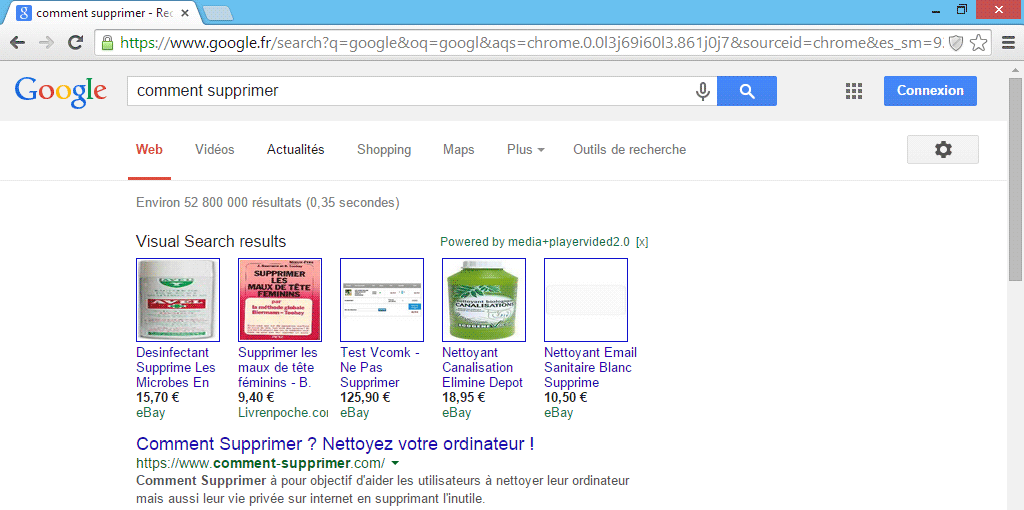
L’adware qui affiche les pubs Visual Search Results n’arrive pas sans aide sur votre PC. Il compte en effet sur votre inattention lorsque vous téléchargez des logiciels. Ici l’adware responsable de l’affichage de ces publicités s’appel PriceLess. Il est installé notamment via cet installeur :
Vous auriez pu éviter son installation, déjà en n’installant pas FastPlayerPro qui est ici le premier logiciel qui est installé pour le programme d’installation : FastPlayerPro est un faux lecteur vidéo qui ne vous aidera pas à voir des vidéos en ligne contrairement à ce qu’il promet. Vous auriez également pu éviter l’installation de Priceless en ne cliquant pas sur le bouton Next mais en personnalisant l’installation. Souvent bien cachée l’option permettant la personnalisation se trouve ici derrière le lien Click Here to customize the installation.
Il est fort probable que si vous voyez les pubs Visual Search Results vous soyez également infecté par d’autres adwares. Suivez les étapes du guide gratuit ci-dessous pour tout nettoyer !

Comment supprimer Visual Search Results ?
Supprimer Visual Search Results avec AdwCleaner
AdwCleaner est un logiciel de nettoyage qui permet de supprimer très facilement Visual Search Results mais aussi des menaces sans doute présentes dans votre PC.
- Téléchargez AdwCleaner en cliquant sur le bouton ci-dessous :
Téléchargez AdwCleaner - Double-cliquez sur le fichier adwcleaner.exe pour ouvrir Adwcleaner.
- Commencez par un scan de votre ordinateur en cliquant sur Scanner
- Une fois que l'analyse est achevée, cliquez sur Nettoyer pour retirer les problèmes trouvés.
- Relancer votre ordinateur si Adwcleaner vous le demande.
Eliminez les restes de Visual Search Results avec Junkware Removal Tool
Junkware Removal Tool va non seulement effacer Visual Search Results mais également analyser votre machine pour effacer d'autres menaces qui s'y cacheraient. Junkware Removal Tool est constamment updaté et est donc un utilitaire vraiment efficace.

- Téléchargez JRT en cliquant sur le bouton bleu ci-dessous :
Téléchargez Junkware Removal Tool - Cliquez avec le bouton droit sur JRT.exe et sélectionnez Exécutez en tant qu'administrateur
- Cliquez sur Oui si on vous demande votre permission pour ouvrir le programme.
- Appuyez sur une touche pour continuer le nettoyage.
- Il n'y a rien d'autre à faire. Patientez jusqu'à la fin du scan afin que le rapport de nettoyage s'affiche.
Supprimer Visual Search Results avec MalwareBytes Anti-Malware
Malwarebytes Anti-Malware est un programme qui va effacer de votre PC les logiciels malveillants que des anti-virus classiques ne trouvent généralement pas (comme les adwares et les logiciels espions, entre autres). Si vous voulez être protégé contre ce genre d'ennuis, la version Premium de MalwareBytes Anti-Malware est un très bon investissement qui placera votre PC à l'abri (le le programme coûte 22.95 euros et vous pouvez l'installer sur 3 de vos PC).
- Téléchargez MalwareBytes Anti-Malware :
Version Premium Version Gratuite (sans fonctionnalité de protection) - Double-cliquez sur le fichier téléchargé afin de démarrer l'installation de MalwareBytes Anti-Malware.
- Cliquez sur le bouton orange Corriger Maintenant à droite de la mention Aucun examen n'a été réalisé sur votre système
- Dès que le scan est terminé, cliquez sur le bouton Supprimer la selection.
- Relancer votre PC à la fin du scan si le logiciel vous le demande.
Réinitialiser votre navigateur (si nécessaire)
Si vous voyez encore des traces de Visual Search Results après avoir suivi l'ensemble des étapes ci-dessus vous pouvez réinitialiser votre navigateur en effectuant la manipulation suivante :
- Lancez Chrome et appuyez sur le menu
 dans l'angle supérieur droit de la fenêtre du navigateur de votre navigateur.
dans l'angle supérieur droit de la fenêtre du navigateur de votre navigateur. - Allez en bas de la page et cliquez sur Afficher les paramètres avancés.
- Dirigez-vous une nouvelle fois tout en bas de la page et appuyez sur Réinitialiser les paramètres du navigateur.
- Cliquez sur le bouton Réinitialiser.
- Lancez Firefox.
- Dans la barre d’adresse de Firefox saisissez about:support.
- Sur la page qui s’affiche appuyez sur Réparer Firefox.

- Téléchargez ResetBrowser :
Télécharger ResetBrowser - Enregistrez le fichier resetbrowser.exe sur votre bureau et double-cliquez dessus.
- ResetBrowser vous précise ce qu'il va faire précisément sur votre machine, cliquez sur Ok.
- Appuyez sur Réinitialisez Internet Explorer et attendez.
- Une fois que ResetBrowser a terminé, cliquez sur Ouvrir Internet Explorer et Visual Search Results devrait avoir disparu.






